76 Mẹo vặt trong windows
Tiếp tục lọat bài 76 mẹo vặt trong Windows
8. (XP) Xem được nhiều Thumbnail hơn:
TTO - Bạn có thể điều chỉnh sao cho hiển thị nhiều biểu tượng hơn ở khung bên phải trong cửa sổ Explorer khi xem ở chế độ Thumbnails, bằng cách làm ẩn các tên xuất hiện bên dưới các biểu tượng đi. Nhấn lên một thư mục khác trong khung chứa cây thư mục để thay đổi chế độ hiển thị, sau đó giữ phím Shift khi chọn trở lại thư mục cũ, khi đó các tên xuất hiện bên dưới các biểu tượng sẽ không được hiển thị.
9. (XP) Đưa thư mục đến thanh tác vụ:
Nếu bạn thích khung tác vụ trong cửa sổ Explorer nhưng muốn hiển thị các tác vụ đó khi hiển thị với phù hợp với nội dung của thư mục. Nhấp chuột phải lên biểu tượng nằm bên góc trên bên trái của cửa sổ, chọn Properties, Customize và chọn những mô tả thích hợp nằm ở phía dưới nhãn Use this folder type as template.
10. Xem dung lượng ổ đĩa:
Bạn có thường tự hỏi làm thế nào để xem dung lượng ổ đĩa bạn đang dùng hoặc dọn dẹp nó? Rất đơn giản, bạn nhấp phải chuột lên biểu tượng của ổ đĩa muốn xem trong cửa sổ Explorer (dưới My Computer) và chọn Properties. Bạn sẽ thấy một Biểu đồ hình tròn hiển thị dung lượng sử dụng của ổ đĩa. Có một nút để hiện thị tiện ích Disk Cleanup, và một the Tools liệt kê ra các tiện ích bảo trì khác.
11. (XP) Dồn đĩa, phần1:
Nếu ổ đĩa của bạn được định dạng theo NTFS, bạn có thể nén các tập tin và thư mục lại để tận dụng không gian đĩa. Chọn các tập tin hoặc thư mục mà bạn muốn nén, nhấp chuột phải lên chúng và chọn Properties. Trên thẻ General, chọn Advance. Đánh dấu lên mục Check Compress contents to save disk space và nhấn OK. Bạn có thể bị yêu cầu chỉ ra những tập tin và thư mục cần đưa vào.
12. (XP) Tự động mở CD theo nội dung:
Khi bạn chèn một đĩa CD vào ổ đĩa CD-ROM, Windows sẽ đưa ra một số hành động để bạn lựa chọn. Bạn có thể trả lời một lần cho mỗi loại nội dung (như âm nhạc), nhưng nếu bạn muốn tắt chức năng này, nhấp phải chuột lên ổ đĩa CD trong cửa sổ Explorer và chọn Properties, ở trong thẻ AutoPlay, chọn một nội dung từ danh sách các loại nội dung ở phía trên, và chọn hành động thích hợp tho ý bạn bên dưới. Để tắt chức năng này đối với loại nội dung nào bạn chỉ cần chỉ định cho nội dung cho nó bên dưới là Take no action và nhấn OK.
13. (XP) Dồn đĩa, phần 2:
Để nén toàn bộ một phân vùng NTFS trên đĩa cứng, nhấp phải chuột lên biểu tượng của ổ đĩa trong cửa sổ Explorer và chọn Properties. Đánh dấu chọn lên mục Compress drive to save disk space, sau đó nhấn OK hoặc Apply. Khi đó sẽ xuất hiện yêu cầu xác nhận, tại đó bạn chọn nén tất cả các thư mục con và tập tin (không chỉ trong thư mục gốc) và nhấn OK.
14. (ME, XP) Dồn đĩa, phần 3:
Bạn cũng có thể nén các tập tin một cách tự động bằng cách đưa chúng vào thư mục đã được nén. Để tạo thư mục này, đơn giản bằng cách nhấn phải chuột ở bất kỳ cửa sổ thư mục nào hay trên màn hình desktop, chọn New, Compressed Folder (trong Windows Me) hoặc New, Compressed (zipped) Folder (trong Windows XP). Nếu bạn không thấy chức năng này, thì nên kiểm tra lại để chắc rằng nó đã được cài đặt.
15. (XP, 2K) Chọn tên cho ổ đĩa:
Nếu bạn muốn đặt lại tên tên của các ổ đĩa, hãy đăng nhập vào Windows với quyền quản trị (Administrator), chọn Start, Run, nhập lệnh diskmgmt.msc và nhấn Enter. Nhấp phải chuột lên một ổ đĩa phía dưới của cửa sổ và chọn Change Drive Letter and Path. Chọn Edit hoặc Change, lựa một trong những ký tự đặt tên chưa được sử dụng từ danh sách, nhấn OK, trả lời mọi nhắc nhở xác nhận, và nhấn OK lần nữa.
Còn nữa
Các bạn theo dõi tiếp ở bài tiếp theo nhé!!!
Chúc các bạn vui vẻ.
(Theo tuổi trẻ)









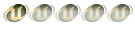


 Tue Oct 19, 2010 7:53 am
Tue Oct 19, 2010 7:53 am













